 System-Tutorial
System-Tutorial
 Windows-Serie
Windows-Serie
 So überprüfen Sie den Prozentsatz des Batterieverbrauchs auf einem Win11-Laptop
So überprüfen Sie den Prozentsatz des Batterieverbrauchs auf einem Win11-Laptop
So überprüfen Sie den Prozentsatz des Batterieverbrauchs auf einem Win11-Laptop
Benutzer von Windows 11-Laptops fragen sich möglicherweise, wie sie den Prozentsatz der Batterieentladung überprüfen können. Dies ist wichtig, da es Ihnen hilft, den Zustand Ihrer Batterie zu verstehen, sodass Sie geeignete Maßnahmen zum Austausch oder zur Wartung ergreifen können. Die gute Nachricht ist, dass dieser Artikel Ihnen eine Schritt-für-Schritt-Anleitung gibt, wie Sie diese Informationen leicht finden. Bitte lesen Sie weiter, um detaillierte Anweisungen des PHP-Editors Yuzi zu erhalten, um Ihre Verwirrung zu beseitigen.
Die Anzeigemethode ist wie folgt:
1. Klicken Sie mit der rechten Maustaste auf „Start“ in der Taskleiste in der unteren linken Ecke und wählen Sie „Windows-Terminal (Administrator)“ in der Optionsliste.
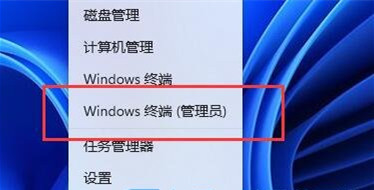
2. Geben Sie im geöffneten Fenster „powercfg /batteryreport /output „D:DianChi.html“ ein und drücken Sie die Eingabetaste, um den Befehl auszuführen.
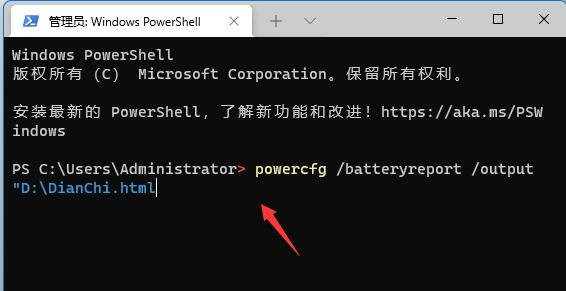
3. Nachdem der Befehl erfolgreich ausgeführt wurde, öffnen Sie das Laufwerk D

4. Suchen Sie dann die gerade exportierte Batteriezustandsdatei. DianChi.html“, doppelklicken Sie, um es zu öffnen.
 5. Abschließend können Sie den Zustand der Computerbatterie überprüfen.
5. Abschließend können Sie den Zustand der Computerbatterie überprüfen.
Das obige ist der detaillierte Inhalt vonSo überprüfen Sie den Prozentsatz des Batterieverbrauchs auf einem Win11-Laptop. Für weitere Informationen folgen Sie bitte anderen verwandten Artikeln auf der PHP chinesischen Website!

Heiße KI -Werkzeuge

Undress AI Tool
Ausziehbilder kostenlos

Undresser.AI Undress
KI-gestützte App zum Erstellen realistischer Aktfotos

AI Clothes Remover
Online-KI-Tool zum Entfernen von Kleidung aus Fotos.

Stock Market GPT
KI-gestützte Anlageforschung für intelligentere Entscheidungen

Heißer Artikel

Heiße Werkzeuge

Notepad++7.3.1
Einfach zu bedienender und kostenloser Code-Editor

SublimeText3 chinesische Version
Chinesische Version, sehr einfach zu bedienen

Senden Sie Studio 13.0.1
Leistungsstarke integrierte PHP-Entwicklungsumgebung

Dreamweaver CS6
Visuelle Webentwicklungstools

SublimeText3 Mac-Version
Codebearbeitungssoftware auf Gottesniveau (SublimeText3)
 So spielen Sie das Bing -Homepage -Quiz und gewinnen Sie (Schnellführer)
Sep 17, 2025 pm 08:39 PM
So spielen Sie das Bing -Homepage -Quiz und gewinnen Sie (Schnellführer)
Sep 17, 2025 pm 08:39 PM
Lesen Sie unsere Offenlegungsseite, um herauszufinden, wie Sie MspowerUser helfen können, das redaktionelle Team aufrechtzuerhalten. Morethe Bing Homepage Quiz bietet eine unterhaltsame Möglichkeit, Ihr Wissen herauszufordern und möglicherweise Belohnungen zu gewinnen. Obwohl es keinen narrensicheren Weg zu w gibt
 So erhalten Sie Hilfe in Windows 11 & 10 (Quick Guide)
Sep 24, 2025 am 05:03 AM
So erhalten Sie Hilfe in Windows 11 & 10 (Quick Guide)
Sep 24, 2025 am 05:03 AM
Besuchen Sie unsere Offenlegungsseite, um zu erfahren, wie Sie MspowerUser bei der Pflege des Redaktionsteams unterstützen können. In mehreren Bothth Windows 11 und Windows 10 sind mehrere Tools und Ressourcen ausgestattet, um den Benutzern zu helfen, wenn sie vor technischen Schwierigkeiten konfrontiert sind. Whethe
 So erstellen Sie eine Desktop -Verknüpfung in Windows 11/10 (Schnellanleitung)
Sep 20, 2025 pm 02:51 PM
So erstellen Sie eine Desktop -Verknüpfung in Windows 11/10 (Schnellanleitung)
Sep 20, 2025 pm 02:51 PM
Lesen Sie unsere Offenlegungsseite, um herauszufinden, wie Sie MspowerUser helfen können, das redaktionelle Team zu erhalten
 So herunterladen, installieren und aktualisieren Sie Roblox auf dem PC (Schnellhandbuch)
Sep 18, 2025 pm 08:00 PM
So herunterladen, installieren und aktualisieren Sie Roblox auf dem PC (Schnellhandbuch)
Sep 18, 2025 pm 08:00 PM
Lesen Sie unsere Offenlegungsseite, um herauszufinden, wie Sie MspowerUser helfen können, das redaktionelle Team zu erhalten. Das Lesen von Moreroblox ist zu einer der am häufigsten verwendeten Online -Gaming -Plattformen, und es ist einfach, auf Ihrem Computer aufzunehmen. Diese Schritt-für-Schritt-g
 Wie ändere ich Dateiberechtigungen in Windows?
Sep 16, 2025 am 12:44 AM
Wie ändere ich Dateiberechtigungen in Windows?
Sep 16, 2025 am 12:44 AM
TomanageFileAccessinwindows, AnpassungsmissionsviafileProperties's SecurityTab, UsecaclsoricaclscommandsinanElevatedCommandpromptforAdvancedControl, OrtakeOwnershipFirstiFrictricted.applychangarePropercropercesscessRecess -Rights.
 So öffnen Sie die Eingabeaufforderung in Windows
Sep 21, 2025 am 05:59 AM
So öffnen Sie die Eingabeaufforderung in Windows
Sep 21, 2025 am 05:59 AM
Toopencommandpromptinwindows11, trythesemethods: UsestartMenusearch, Rundialog (Win R), Windows Xmenu, TaskManager, OrfileExplorerWithShift-Klick.foradminaccess, enableLevatedPrivilegesWhenlaunching.
 So ein- oder aus der Firewall in Win11 ein- oder ausschalten
Sep 16, 2025 am 05:00 AM
So ein- oder aus der Firewall in Win11 ein- oder ausschalten
Sep 16, 2025 am 05:00 AM
TomanageFirewallsetingsinwindows11, Usethesemethods: 1.OpenWindowSSECURITYVIASTINGSTOTOGGLEFIREWALLFORSPECIFICNEPROFILES.2.USeControlpanFortraditionAnterfaceCess.3.RuncommandcontrolpanFortraditionalinTasadMtasadMinistrator.4.usepowshellShellsContromptasadMinistrator
 Was ist der Unterschied zwischen Schlaf und Schlaf in Win10? Detaillierte Erläuterung der funktionalen Unterschiede zwischen Schlaf und Schlafmodus im Win10 -System?
Sep 20, 2025 am 11:48 AM
Was ist der Unterschied zwischen Schlaf und Schlaf in Win10? Detaillierte Erläuterung der funktionalen Unterschiede zwischen Schlaf und Schlafmodus im Win10 -System?
Sep 20, 2025 am 11:48 AM
Der Schlafmodus realisiert eine schnelle Erholung, indem der Speicher angetrieben wird, der für kurzfristige Abreise geeignet ist. Der Schlafmodus speichert Daten auf der Festplatte und wird vollständig ausgeschaltet, geeignet für die langfristige Deaktivierung geeignet und verhindert den Datenverlust. Gemischter Schlaf kombiniert die Vorteile beider unter Berücksichtigung von Geschwindigkeit und Sicherheit.





